Hogyan használjuk a lekérdezési nyelvet Mac-en (09.15.25)
Ha már jó ideje használja a Mac számítógépét, nagyon valószínű, hogy több ezer vagy még több fájl gyűlt volna össze. A mindennapi dokumentumoktól a képekig és videókig a fájlok száma gyorsan megnő. És feltételezve, hogy a Mac felhasználók többségéhez tartozik, kívánatos a fájlszervezési ismeretek. Tehát nagy valószínűséggel a lekérdező alkalmazásokra támaszkodik, például az Összes fájl vagy a Legutóbbi. Bár mindkét alkalmazás nagyszerű módja a szükséges fájlok megtalálásának, van egy másik, sokkal kevésbé használt opció a Mac-en, amely sokkal hatékonyabb a pontos fájlok keresése szempontjából, a Mac saját Spotlightja.
Mi a Spotlight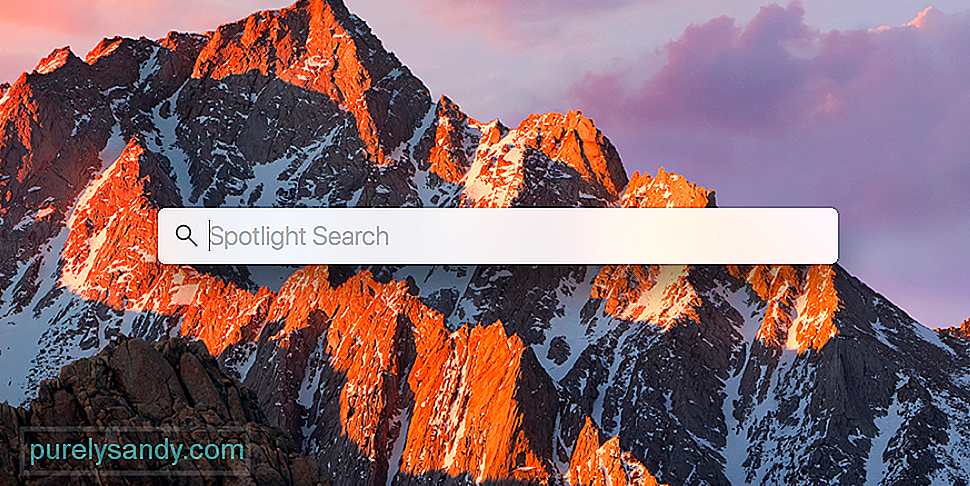
A Spotlight valójában a leghatékonyabb keresőeszköz a Mac-en, különösen, ha tudja, hogyan kell teljes mértékben használni. Hatása a metaadatok kereshetőségéből adódik. A metaadatok minden információ a fájlról, nem csak a fájl neve. Míg más keresési programok csak fájlnevek szerint képesek eredményt szolgáltatni, a Spotlight metaadat-eredményeket képes szolgáltatni a szerző, a szöveges tartalom, a tartalom típusa, az idő, a dátum, a hónap vagy az év vonatkozásában. Olyan nagy teljesítményű, hogy nemcsak fájlokat keres a Mac számítógépén, hanem információkat keres az internetről is.
Hogyan kell keresni a Spotlight használatávalA Spotlight keresést alapvetően két módon lehet használni Mac-en. Az első a természetes keresés, a második pedig a Spotlight lekérdezési nyelv használata.
A természetes szavak keresése azoknak szól, akik inkább nem tanulják meg a szintaxist és a legfejlettebb dolgokat. Csak annyit kell tennie, hogy beírja a pontos lekérdezést. Például, ha 2017 decemberében létrehozott képeket szeretne keresni, akkor be kell írnia egy kifejezést, például: „képek 2017 decemberétől”, és a Spotlight felsorolja az abban az időszakban létrehozott összes képet.
Hogyan használjuk a Mac Spotlight lekérdezést NyelvA keresés sokkal hatékonyabb módja a lekérdezés nyelvének használata, de ehhez meg kell tanulni a helyes keresési szintaxist, amely a parancsok sorrendje a parancssorban. A parancs szintaxisa három alapvető részre oszlik:
Attribútum == érték
Például, ha olyan fájlokat szeretne keresni, amelyek szerzője „Mark”, a keresési parancs a következő lenne: kMDItemAuthors == [c] „Mark”
A Szerzők helyett használhatja a TextContent funkciót egy adott tartalmi értékű fájlok keresésére, vagy a ContentType típusú fájltípusok keresésére, vagy a ContentChangeDate lehetőséget egy adott dátumon belüli keresésre. elég sok más keresési paraméter, amelyet a Spotlight lekérdezési nyelvével használhat Mac rendszeren, de sajnos lehetetlen lenne mindet leírni ebben a rövid cikkben. Ha meg szeretné tanulni az összes keresési parancsot, akkor a legjobb, ha az Apple dokumentációjában keresi a fejlesztői útmutatót.
Természetes nyelv használata az interneten történő kereséshezA Spotlight keresés másik módja Mac számítógépen, a helyi gépi keresésen kívül információ keresése az interneten. Kereshet az időjárás bizonyos helyeken, baseball vagy kosárlabda eredmények, vagy akár egy adott szó meghatározása.
Ha például meg szeretné tudni a texasi Dallas időjárását, akkor egyszerűen írja be a „Időjárás Dallasban, Texas” parancsot a Spotlight keresősávba. Vagy ha meg szeretné tudni az NBA pontszámait egy bizonyos dátumon, írja be az (NBA) pontszámokat (dátum). beírná a „define composite” kifejezést, és a Spotlight egy adott webhelyről fogja megadni a definíciót.
A Spotlight olyan erős, hogy bármi keresésére használhatja a számítógépén, az interneten és minden mással A keresősáv megjelenítéséhez kattintson a nagyítóra, vagy nyomja le a Command + szóköz billentyűt.
Hogyan lehet biztosítani, hogy a Mac tökéletesen működjönA Spotlight az egyik legjobb, ha nem a legjobb módszer a fájlok keresésére a Mac-en, de az alkalmazás csak annyira jó, mint maga az eszköz állapota. Ha a Mac rendezetlen vagy nem éppen optimális működési állapotban van, akkor még a Spotlightnak is problémái lennének a szükséges fájlok megtalálásában. Annak érdekében, hogy a Mac mindig tökéletes működőképességű legyen, a legjobb, ha időszakosan futtat egy Mac tisztító eszközt. Az eszköz megtisztítja Mac-jét és biztosítja, hogy a fájlok optimalizálva legyenek a keresésre.
Youtube videó: Hogyan használjuk a lekérdezési nyelvet Mac-en
09, 2025

